Oracle VM'de sanal makine kurmaVirtualBox kolaydır, ancak onunla dosya paylaşımı? Çok değil. Konuk ve ana makineler arasında ne kadar can sıkıcı ve zor bir dosya paylaşımının olması (özellikle Linux'ta) bugün bunu kapsayacağımızdan kaynaklanmaktadır. VirtualBox'taki dosyaları bir ana bilgisayardan USB, Ağ üzerinden ve doğrudan ana bilgisayardan Konuk PC'ye bir konuk makineye nasıl paylaşacağımızı inceleriz, ancak önce Konuk Eklemeleri yüklememiz gerekir.
Konuk Eklemeleri
Zaten bir Sanal Makineniz olduğundan emin olunLinux altında kurulmuş ve ayarlanmıştır. Bunu nasıl yapacağınızdan emin değil misiniz? Linux'ta VirtualBox kullanımı ile ilgili kılavuzumuza göz atın. Makinenizi çalıştırıp çalıştırdıktan sonra, “Aygıt” menüsünü arayın ve tıklayın. Giriş menüsünde, “konuk ekleme” bulun. Bu, VirtualBox'a ana makinelerin Konuk makinelerle daha kolay etkileşim kurmasını sağlayan bir şey olan “konuk eklerinin” en son sürümünü indirmesini ve indirmesini söyleyecektir.
Otomatik çalıştır komut istemini takip edin ve yükleyinSanal Makinenize Konuk Eklemeleri. Bu önemlidir, çünkü Konuk Eklemeleri olmadan, ana makine ve misafir makine arasındaki etkileşim çok zorlaşır.
Yükleme tamamlandığında, sanal makineyi yeniden başlatın.
Dosyaları VirtualBox'da Paylaş
Dosya paylaşmanın en kolay ve en hızlı yoluVM'yi VM'ye barındıran PC, VM'yi yalnızca çalıştığı dosya sistemine göstermektir. Bunu yapmak için önce VM'nin kapalı olduğundan emin olun. Bu gerekli değildir, ancak bunu yapmanız ayarları değiştirmeyi kolaylaştırır.
Ana VirtualBox penceresinde, sağ tıklayınVM'yi seçin ve “Ayarlar” ı seçin. “Paylaşılan Klasörler” için VBox ayarları penceresinin en altına bakın ve onu seçin. Paylaşılan klasörler penceresinde, Konuk VM'nin okuması için paylaşılan klasörler oluşturmak mümkündür. Yeni bir paylaşım yapmak için üzerinde yeşil + simgesi olan mavi klasörü tıklayın.

Önce, “Klasör Yolu” na gidin ve oku tıklayın. Bu, “Diğer” ile bir açılır menü gösterir. Bir dosya tarayıcısı açmak için seçin ve Linux PC'nizde paylaşmak istediğiniz klasör konumuna gitmek için kullanın.
Sanal Makineye sahip olmak için “Otomatik montaj” düğmesini kontrol edin.paylaşım otomatik olarak açılışta bağlanır. Ek olarak, Konuk VM'nin paylaşımdaki herhangi bir dosyayı veya klasörü değiştirmesini önlemek istiyorsanız “Salt Okunur” kutusunu seçin.
Dosya yöneticisindeki paylaşılan klasöre erişmek için / Medya / paylaşımadı
Örneğin, Kişisel’e erişmek için şunları yaparsınız: / Media / Kişisel, ve benzeri.
Terminalde erişmek ister misiniz? kullanım CD ve şuraya git / Medya / paylaşımadı.
VirtualBox başlangıçta paylaşılan klasörleri otomatik olarak bağlasa da, dosyalarınız orada olmayabilir. Çalıştıklarından emin olmanın en iyi yolu, koşmak
sudo mount -t vboxsf -o uid=$UID,gid=$(id -g) share-name /home/username/vbox/desired/share/mount/folder
USB Üzerinden Dosya Paylaşma
Dosyaları doğrudan paylaşmanın yanı sıraHost PC'ye Konuk sanal PC'ye bağlı USB aygıtlarıyla dosya aktarmak mümkündür. Bu özelliğin desteğini etkinleştirmek için önce VirtualBox resmi web sitesine gidin ve uzantı paketini indirin. Bu paket kurulduğunda, USB aygıtları, RDP, disk şifrelemesi, NVMe SSD'ler için destek vb. Ekler.
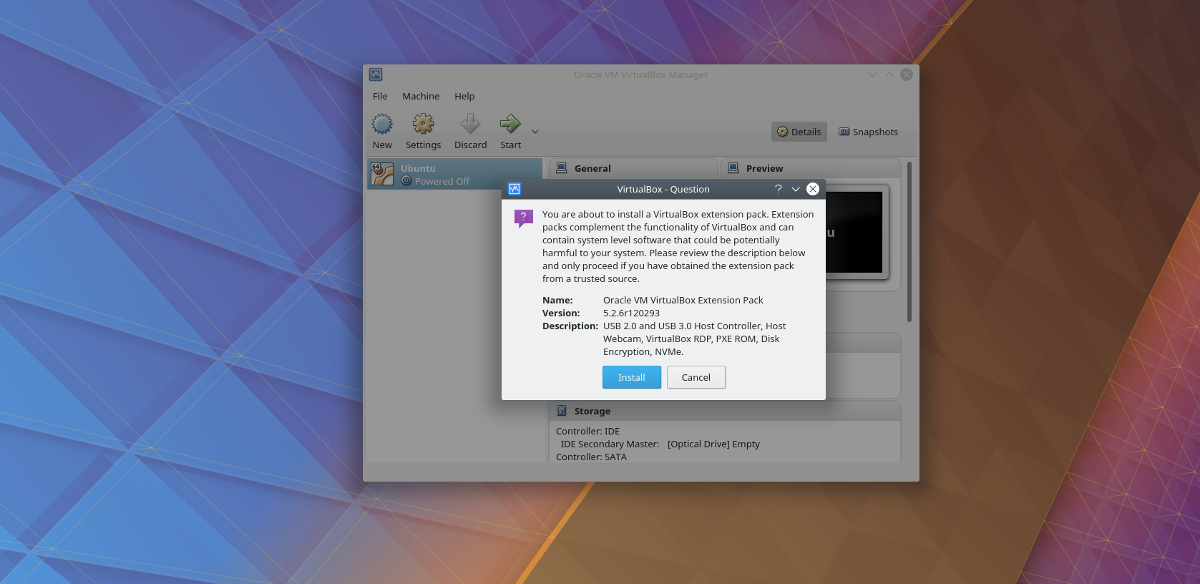
İndirilenler sayfasında, aşağı kaydırın ve“Oracle VM VirtualBox Uzantı Paketi”. VirtualBox, bir işletim sistemine özgü bu uzantı paketini dağıtmaz; bu nedenle, VirtualBox'un çalıştırabileceği herhangi bir işletim sisteminin yanı sıra Linux'a da yüklenebilir.
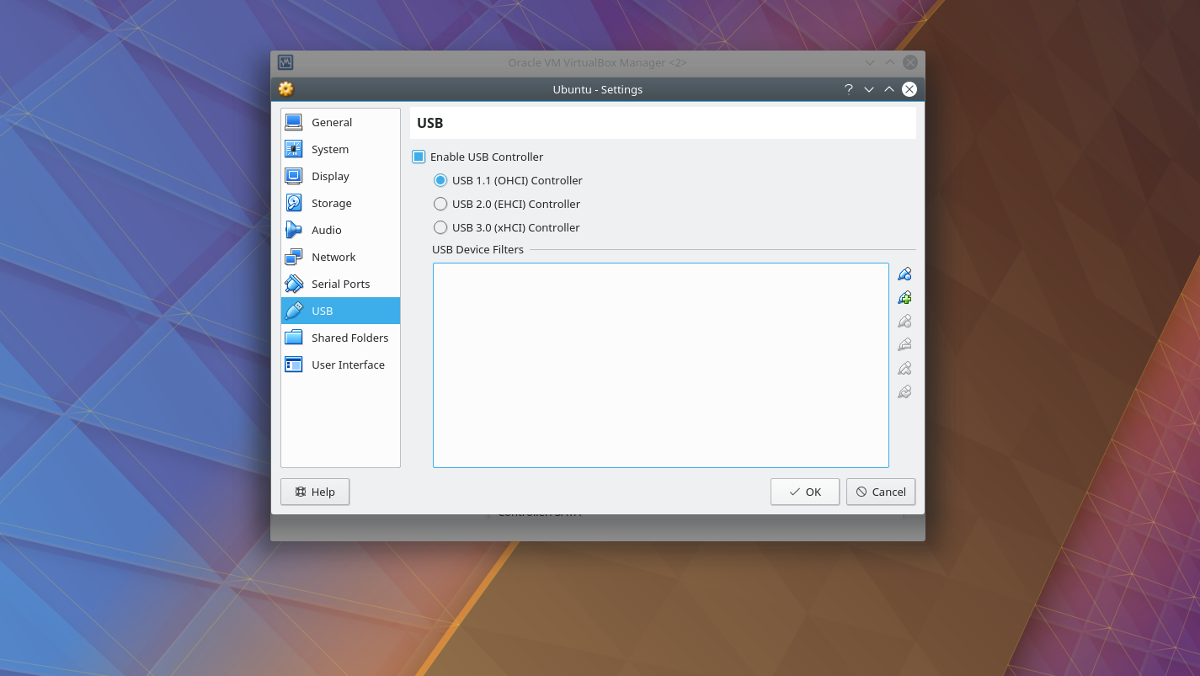
Paketi yüklemek için dosya yöneticisini açın.ve dosyayı çift tıklayın. Bunu yapmak, hemen VirtualBox'ın içinde bir yükleme iletişim kutusunu başlatacak. Paketi yüklemeyi bitirmek için görünen talimatları izleyin. Tamamlandığında, USB aygıtları eklemek istediğiniz VM'ye sağ tıklayın ve “ayarlar” düğmesini seçin.
Ayarlar penceresinin altında, “USB” simgesini seçin,USB denetleyici ayarlarına geçmek için USB ayarları alanında, sanal makineye USB denetleyicisine doğrudan erişim vermek mümkündür. PC'nizdeki USB hub'ına bağlı olarak “USB 1.0, 2.0 veya 3.0” arasından seçim yapın ve ardından bir USB aygıtı manuel olarak eklemek için yeşil + işaretli mavi USB simgesine ilerleyin.
Anında Cihaz Ekleme
Çoğu zaman, USB cihazlarını bağlamak daha hızlıdır,daha sonra manuel olarak her birini sisteme ekleyin. Onlara hemen erişmeyi kolaylaştırır. Bununla birlikte, konuk sanal makine ile sürekli çalışırken değiştirilebilir USB depolama cihazlarını kullanıyorsanız, cihazları başka bir yolla eklemek daha iyi olabilir.
İlk önce konuk sanal makineyi başlatın venormal şekilde başlatın. Buradan, sisteme bağlamak istediğiniz herhangi bir USB cihazını takın. Ardından, bir USB simgesi için VM penceresinin sağ alt kısmına bakın. Bağlı olan herhangi bir USB cihazını ortaya çıkarmak için simgeye sağ tıklayın. Makineye bağlamak için menüde görünen herhangi bir cihaza tıklayın.
Cihaz doğrudan Konuk makinesine bağlandığında, her şey kullanılabilir olmalıdır. Dosya yöneticisi (veya bir Windows sürümü kullanıyorsanız Explorer penceresi) aracılığıyla dosyalara erişin.













Yorumlar